
Word文件放入動圖不動怎麼辦?
word中是完全可以插動畫的,但要安裝對應的控製或外掛程式。 如果要插入gif動畫,得用一個AniGIF.ocx外掛。
推薦:《Word使用教學》
# 下載AniGIF.ocx檔案放到C:\Windows\System32資料夾裡。
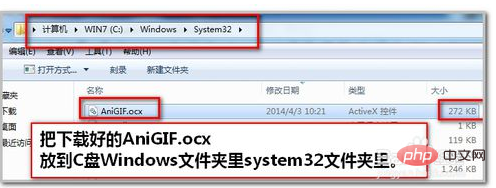
如果使用的是Word 2003,請從檢視功能表下選擇「工具列→控制項工具箱」如圖所示:
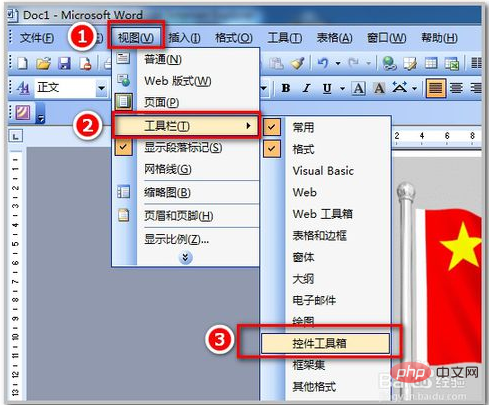
然後點擊控制工具箱右下角的“其他控制項”,此時會開啟一個懸浮框,拖曳右側的捲軸到最底端,找到“註冊自訂控制項”,指定控製文件所在的路徑(C:\Windows\System32\AniGIF.ocx)即可完成註冊。
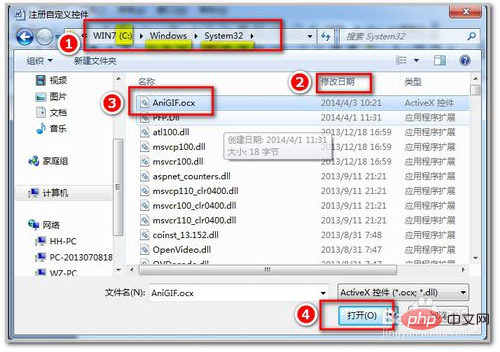
註冊動畫控制項成功後,再從控制工具箱其他控制項找到剛才所插入的控制項Animation GIF Control
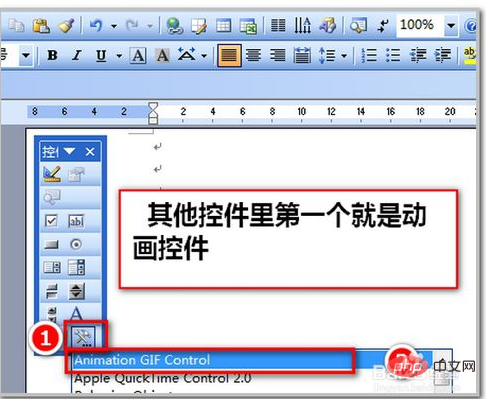
插入控制項Animation GIF Control後面點右鍵看屬性。

依照圖示插入你的動態的gif'動畫。
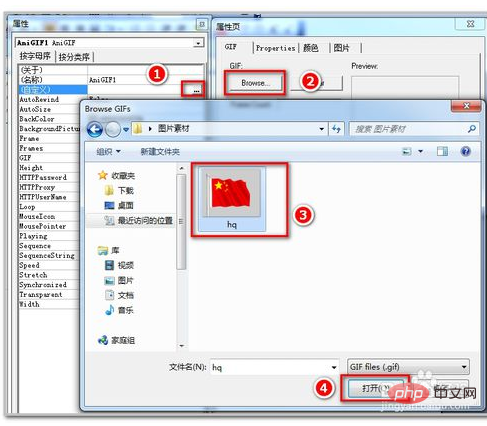
可以看動畫的幀數是多少和動畫效果
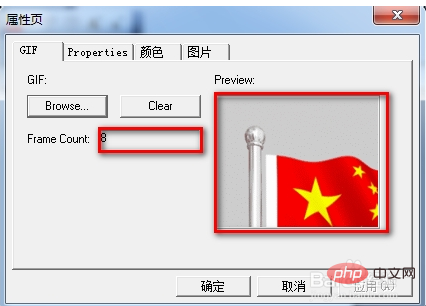
設定動畫畫面大小、也可以設定循環次數,預設是0無限循環。
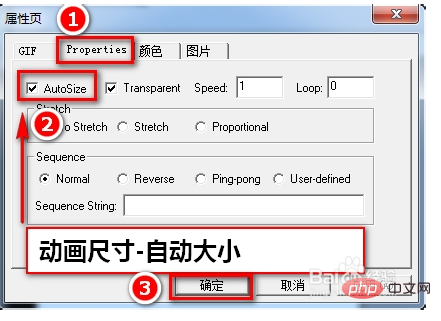
最後退出控制項設計模式動畫才可以動起來喲。
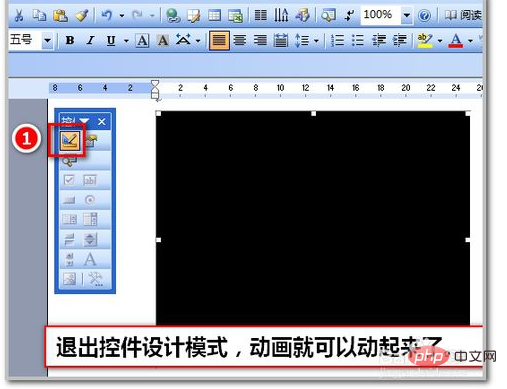
word2007 開啟「Word選項」對話框,切換到「常用」選項頁,在右側窗格中勾選「在功能區顯示"開發工具"選項卡”複選項。回到頁面上方功能區,點選“開發工具”標籤中“控制”功能組右下角的“舊式工具”按鈕,點選“其他控制”按鈕,點選“註冊自訂控制”,找到AniGIF.ocx這個文件,確認後就可以在「其他控制項」的列錶框中找到註冊好的Animation Gif Control其他方法同word2003。
注意事項
動畫不動可以重新開啟word。退出控制設計模式動畫才可以動起來
以上是Word文件放入動圖不動怎麼辦的詳細內容。更多資訊請關注PHP中文網其他相關文章!




